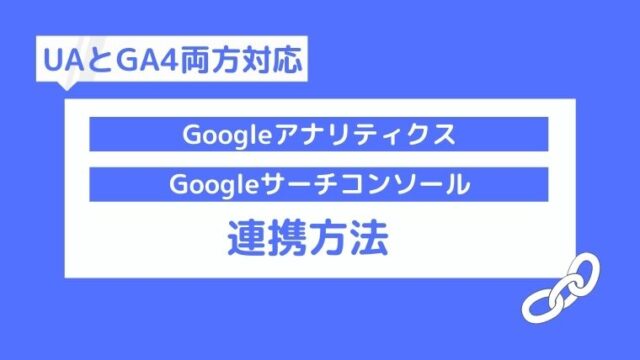今回はこんな疑問にお答えします。
- そもそもプラグインとは?
- プラグインの導入方法
- 開設直後に入れておきたいオススメのプラグイン8つ
- プラグインの注意点
ちなみに、ぼくの主な実績はこんな感じです。
- ブログ開始から半年で月収13万円(23万PV)
- 複数キーワードで1位獲得
本記事ではWordPressブログに最低限入れておきたいオススメのプラグインを8つ紹介しています。
それでは早速いきましょう!
そもそもプラグインとは?
まずはプラグインについてサクッと説明します。
プラグインとは、言ってしまえばスマホのアプリのようなものです。
買ったばかりのスマホは、アプリがほとんど入っておらずシンプルな状態。
そこに自分で好きなアプリを入れていって、自分仕様にカスタマイズしていきますよね。
それと同じで、ワードプレスも最初はすごくシンプルな作りになっています。
そこにプラグインを入れることで、自分が使いやすいように機能を拡張することができるということです。
多種多様な人が使うことを想定して、作りはシンプルにして拡張性を持たせているということですね。
プラグインの導入方法
プラグインの導入方法について解説していきます。
まず、ダッシュボードの左下「プラグイン」→「新規追加」をクリック。
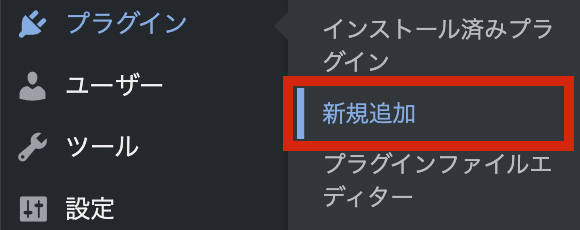
次に追加したいプラグインを①検索して、②インストールします。
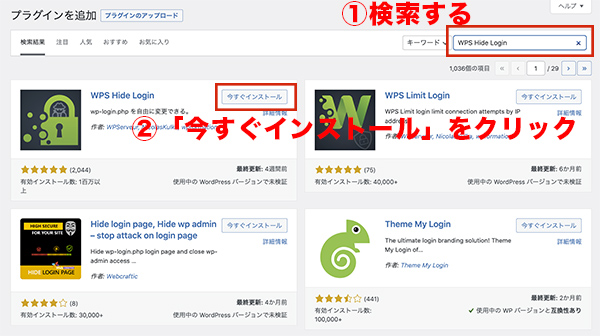
インストールが完了すると、「有効化」というボタンが表示されるので、クリックして完了です。

※プラグインによっては有効化するだけでは機能せず、設定が必要になるものもあります。
設定が必要かどうかは、プラグインごとに確認をお願いします。
ブログ開設直後に入れておきたいオススメのプラグイン8つ
それではここからは、ブログ初心者に向けて開設直後に入れておきたいオススメのプラグインをご紹介します。
- BackWPup(バックアップ取得)
- WPS Hide Login(セキュリティ強化)
- Broken Link Checker(リンク切れチェック)
- Contact Form 7(お問い合わせフォーム作成)
- XML Sitemaps(旧Google XML Sitemaps サイトマップ作成)
- Table of Contents Plus(目次作成)
- WP Multibyte Patch(日本語のバグ修正)
- Akismet Anti-Spam(スパムコメント対策)
ひとつずつ解説してきます。
BackWPup(バックアップ取得)
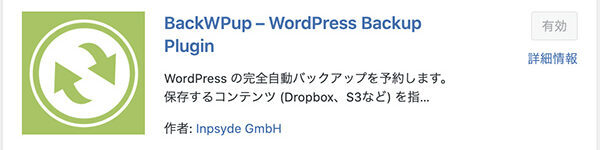
ワードプレスのバックアップを取ってくれるプラグインです。
ブログは大事な資産です。
ワードプレスのバージョンをアップするタイミングや、定期的にバックアップを取ることは重要です。
自動バックアップを設定すれば任意の周期で取ることも可能なので、有効化した後に設定しておきましょう。
バックアップの取り方は、こちらの記事で詳しく解説しています。
【初心者向け】WordPressのバックアップ方法を解説【10分で完了】

WPS Hide Login(セキュリティ強化)
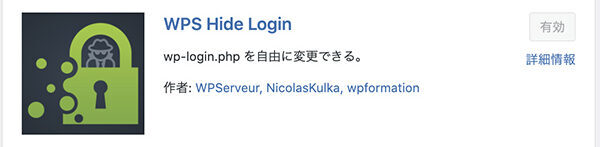
バックアップと同じく、大切な資産を守るために入れておきたいプラグインです。
ワードプレスの管理画面URLというのは、ブログURLの後に/wp-admin/を付けるというのが初期設定になっています。
この/wp-admin/を任意の文字に変えるプラグインです。
初期設定のままでも管理画面に入るにはIDとパスワードが必要ですが、それに加えてもう一枚壁を作ってブログを守るイメージです。
Broken Link Checker(リンク切れチェック)
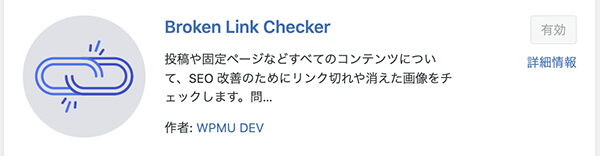
リンク切れを知らせてくれるプラグインです。
リンク切れの状態はSEO的にもユーザーにも親切ではないので、早急に対応するために入れておきましょう。
記事数が多くなればなるほど、全てのリンクを手動でチェックしていくのは現実的でなくなっていくので、重宝します。
Contact Form 7(お問い合わせフォーム作成)
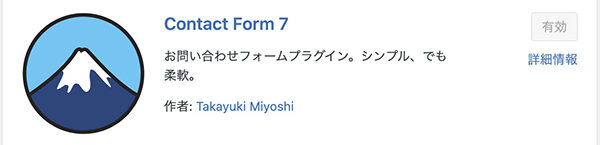
お問い合わせフォームを作成するプラグインです。
お問い合わせフォームを作れば、メールアドレスは公開せずに窓口の設置が可能になるということですね。
ここからクローズドASPの招待や、案件の依頼などが来る大事な役割をもつので設定しておきましょう。
XML Sitemaps(旧Google XML Sitemaps サイトマップ作成)
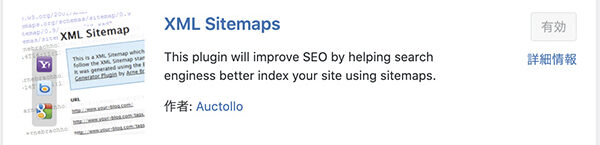
サイトマップを作成するためのプラグインです。
サイトマップというのは、そのサイトにどんなコンテンツ(記事)があるのかを現したものです。
これがあることで、Googleにサイト構造を伝えることができます。
XML Sitemapsを入れておけば、記事更新のたびにサイトマップも自動で更新されていくので非常に便利です。
プラグインの検索画面でXML Sitemapsが出ない場合は、「投稿者」に変更して「auctollo」と入力すれば出るはずです。
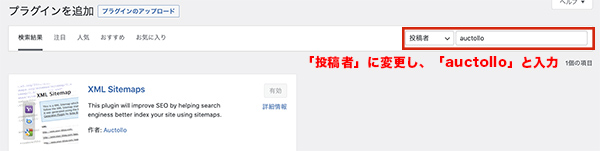
Table of Contents Plus(目次作成)
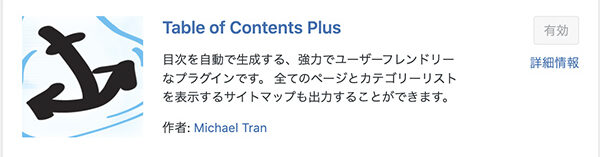
目次を自動で作成してくれるプラグインです。
H2、H3…といった見出しに応じて作成してくれます。
ただ、使用しているWordPressテーマによっては、自動で目次を作成してくれるテーマもあります。
使っているテーマが目次を作成してくれるものかどうか、確認してから取り入れるようにしましょう。
WP Multibyte Patch(日本語のバグ修正)

ワードプレスは元々英語圏のサービスなので、文字化けや不具合が発生しやすいんですね。
そういったバグを自動で修正してくれるプラグインです。
有効化しておくだけで機能するので設定しておきましょう。
Akismet Anti-Spam(スパムコメント対策)
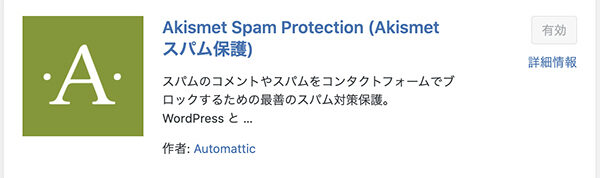
スパムコメントを自動でブロックしてくれるプラグインです。
ワードプレスに最初から入っているので有効化しておきましょう。
プラグインの注意点
便利なプラグインですが、注意点があります。
- プラグインは必要最低限にする
- 不具合が起きそうなプラグインは追加しない
- プラグインのアップデートは定期的にする
プラグインは必要最低限にする
プラグインは便利なので、つい色々と入れてしまいがちですが、入れすぎるとサイトが重くなります。
サイトが重いと、ユーザーが離脱してしまう原因にもなるので必要最低限にしましょう。
また、使用していないプラグインを入れっぱなしにしていると、セキュリティの低下に繋がります。
不具合が起きそうなプラグインは入れない
プラグインを選ぶ際に見ておきたいのは、
- ダウンロード数
- 最終更新がいつか
です。
できるだけ多くの人が使っていて、更新頻度の高いものがいいです。
プラグインのアップデートは定期的にする
古いバージョンのままプラグインを使っていると、セキュリティの甘さに繋がります。
そこの脆弱性を突かれることもあるので、アップデートは定期的に行いましょう。
まとめ
今回は、プラグインの導入方法やおすすめ8選、注意点について紹介しました。
- プラグインとは、スマホアプリのような拡張機能
- ブログ開設直後に入れておきたいオススメのプラグイン8つ
・BackWPup(バックアップ取得)
・WPS Hide Login(セキュリティ強化)
・Broken Link Checker(リンク切れチェック)
・Contact Form 7(お問い合わせフォーム作成)
・XML Sitemaps(旧Google XML Sitemaps サイトマップ作成)
・Table of Contents Plus(目次作成)
・WP Multibyte Patch(日本語のバグ修正)
・Akismet Anti-Spam(スパムコメント対策) - プラグインの注意点
・プラグインは必要最低限にする
・不具合が起きそうなプラグインは追加しない
・プラグインのアップデートは定期的にする
以上のような感じです。
今回ご紹介したプラグインを導入してブログ運営の効率を上げつつ、コツコツとやっていきましょう!